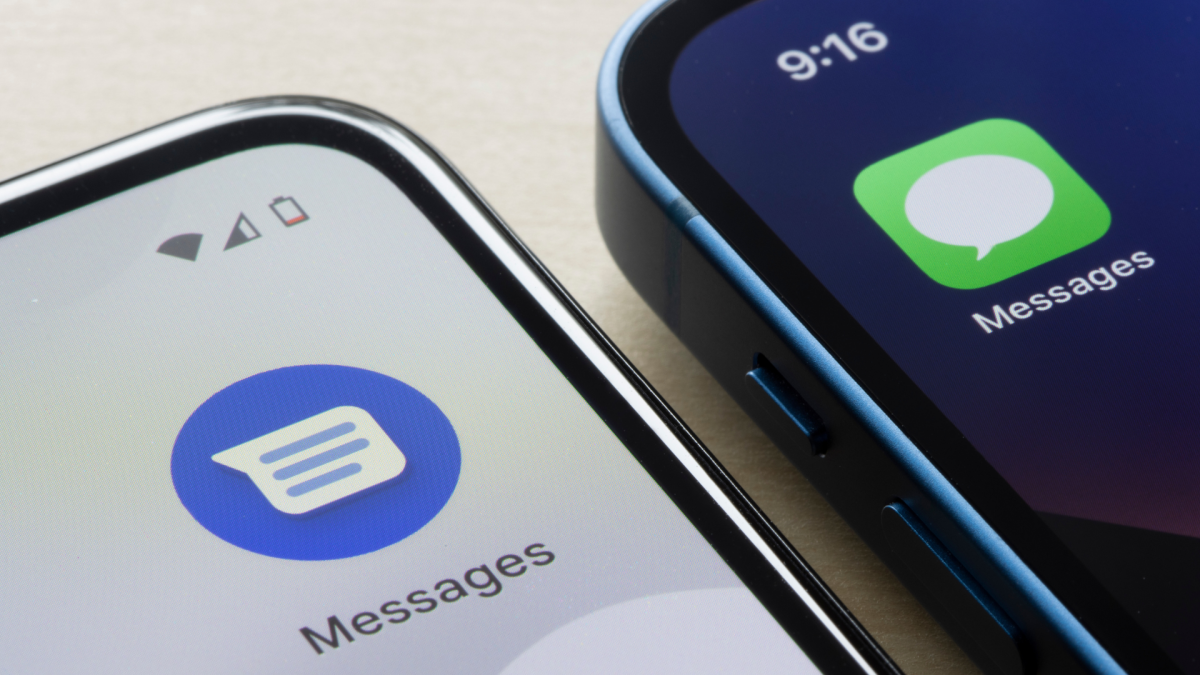我们可以通过此页面上的链接赚取佣金。

信用:苹果
智能显示器,例如或者,可以提高您的工作效率,让您随时了解新闻和天气,并将您连接到智能家居。 但您无需购买新显示器即可获得智能优势:,你的 iPhone 现在可以自己变成一个智能显示屏,为你提供所有苹果的好处,而你可能会错过亚马逊或谷歌的东西。
只要您运行 iOS 17(Apple 即将推出的重大软件更新),此功能称为“StandBy”(待机),就会自动运行。 新操作系统仍处于 Beta 测试阶段,这意味着您需要尝试它(以及所有新功能)。 运行测试版软件总是存在风险,因为它尚未完成,因此我们建议在辅助 iPhone 上对其进行测试,或者至少将您的 iPhone 备份到安全来源,。
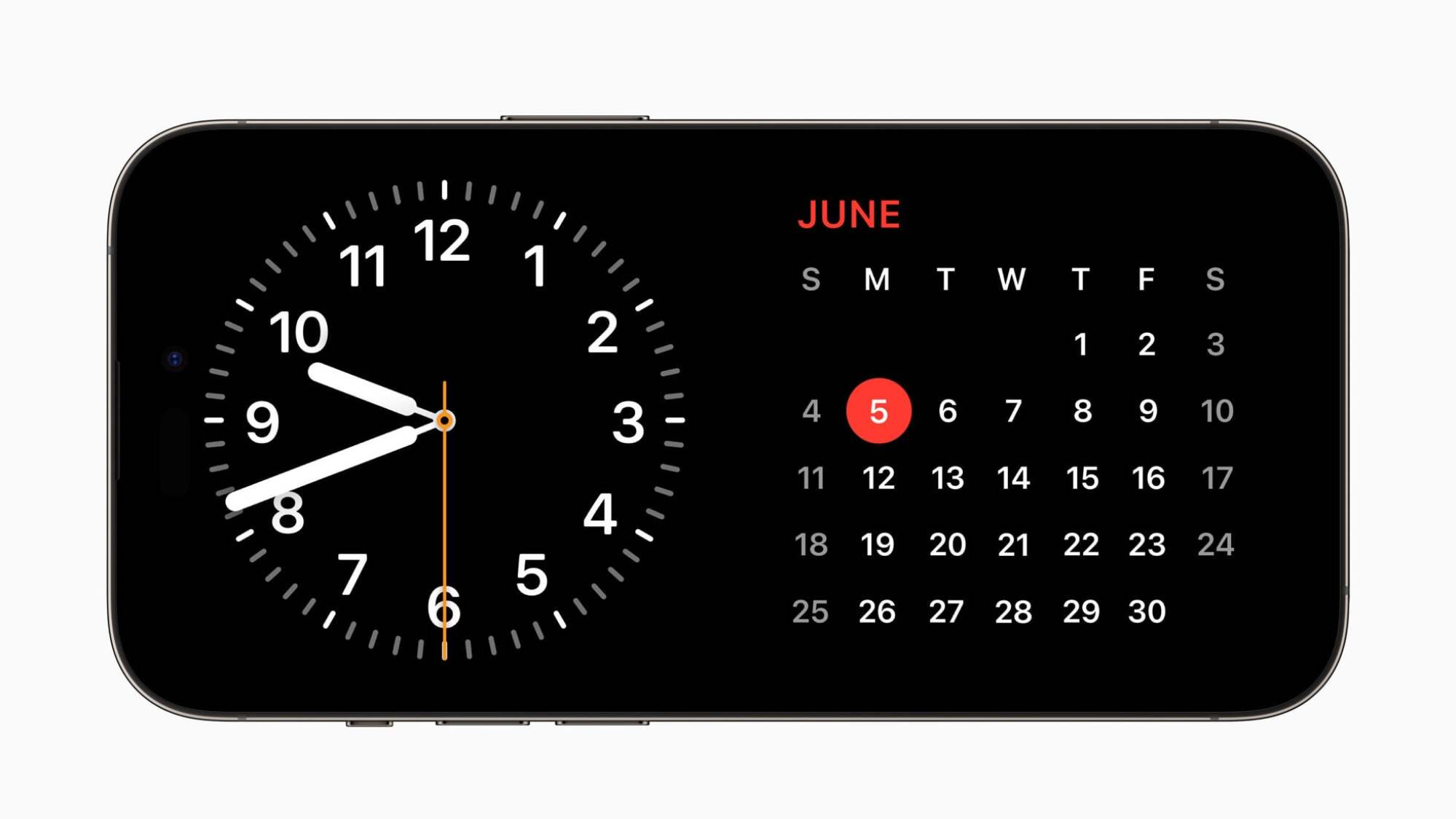
信用:苹果
虽然默认情况下应启用新功能,但您可以通过以下方式确保其已打开:设置>支持。 从这里开始,在 iPhone 锁定并充电时将其侧向转动。 (它可以通过 USB 充电,或者,如果你想变得很酷,你可以把它放在一个.) 您的 iPhone 只需要在横向模式下倾斜即可。 如果它平放在表面上,它就无法工作,这就是 MagSafe 底座非常有意义的原因。
当你的 iPhone 正在充电并将其侧向转动时,你会看到两个并排的大小部件。 这些是自动生成的,但也可以编辑。 iOS 17 的公开发布将支持第三方小部件。
您可以在小部件上上下滑动以在所有可用选项之间切换。 点击并按住小部件即可进入编辑模式。 在这里,您可以使用加按钮添加新的小部件,而减按钮将删除一个。 您还可以使用拖放来重新排序小部件,并且可以禁用智能旋转和小工具建议如果您只想随时查看自己选择的小部件,则可以使用此功能。
最重要的是,这些小部件具有可以与之交互的按钮。 例如,“音乐”小部件有一个“播放”按钮,您可以展开“正在播放”部分以获得完整的媒体控件; 您甚至无需打开 iPhone 即可检查“提醒”中的项目; 而且,如果您使用 HomeKit 设备,您将能够直接从小部件控制单个开关或场景。
但 StandBy 不仅仅与小部件有关。 水平滑动,您可以在照片幻灯片和全屏时钟之间切换。 您可以在两个视图中向上滑动以查看不同的样式。 在照片屏幕中,这将显示不同的类别,例如自然和人物。 按住屏幕,点击加按钮,现在您可以将任何相册添加到幻灯片中。 对于时钟场景,您可以进入编辑模式来更改颜色。